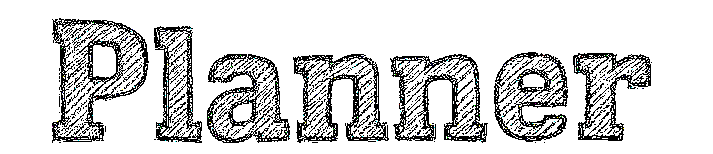最近总有同学请教如何安装Primavera P6 R18.8,尽管这个版本的P6相对于之前的版本在各个方面都进行了较大的升级,但安装的过程和旧版本基本相同,下面的视频演示了如何在Windows10下安装最新版本的Primavera P6,需要注意的是,下面的实例中采用了最为简单的Sqlite数据库作为Primavera P6的数据库。
一、视频演示
二、Primavera P6 R18.8 安装过程简介
1.双击解压后的文件目录中的setup.exe执行安装;
2.安装类型选择Typical;
3.如果弹出Windows用户账户控制提示,请点击是;
4.等待Primavera P6安装进度完成后,会弹出数据库操作界面;
5.我们点选Run Database Configuration(运行数据库配置向导)并点击OK;
6.在弹出的数据库配置窗口中,会要求我们选择数据库类型,在这里我们选择 P6 Pro Standalone(SQLite)并点击Next(下一步);
7.在弹出的数据库连接配置中,数据库别名Database Alias保持默认,点选Add a new standalone database and connect(新建数据库并连接)然后点击Next(下一步);
8.配置用于连接数据库的用户名及密码,密码需要重复输入两次,本例中使用了admin作为密码,其他信息可保持默认;
9.再接下来的窗口中选择数据库文件存放的路径,然后选择是否导入演示数据,然后点击Next(下一步),再一次确认数据库别名,点击Finish(完成)即完成了Primavera P6 R18.8的安装。
三、小结
上述步骤仅仅选用了最简单也最快捷的安装方式,有关于其他的数据库类型以及安装方式,将在后续进一步讲解。
原创文章,作者:安迪,如若转载,请注明出处:https://planner.cn/archives/22052019058.html